How to Install Whatsapp on WiFi only devices
By: Rahul Gupta, The Mobile Indian, New Delhi
Legutóbb frissítve : Augusztus 16, 2018 19:40
-

A Whatsapp nem teszi lehetővé, hogy a felhasználók csak WiFi-s eszközökre telepítsék az alkalmazást, de íme, hogyan teheted meg mégis!
A Whatsapp remek eszköz a barátokkal és a családdal való kommunikációra, nem beszélve arról, hogy költséghatékony is. A bökkenő az, hogy a Whatsapp nem teszi lehetővé a felhasználók számára, hogy csak WiFi-s eszközökre telepítsék az alkalmazást, amivel a legtöbben rendelkezünk.

Itt egy egyszerű, lépésről lépésre követhető utasítás arról, hogyan hozhatja működésbe a Whatsappot a csak WiFi-s készülékeken is.
1. lépés
Lépjen be a Google Android Marketplace alkalmazásba a készülék alkalmazásmenüjében vagy a kezdőképernyő Market ikonján keresztül. Most keresse meg a Whatsappot, és nézze meg, hogy a készülék támogatja-e az alkalmazást vagy sem.
2. lépés
Most a PC-ről/laptopról lépjen be bármelyik online APK áruházba, például az apknew.com-ra, hogy megszerezze a Whatsapp legújabb APK verzióját, és telepítse azt a számítógépére. Ha közvetlenül le tudja tölteni az APK fájlt a csak WiFi-s Android készülékére, ugorjon az 5. lépésre.
3. lépés
A letöltés után csatlakoztassa a készülékét a számítógéphez, és keresse meg a Whatsapp APK fájlt. Készítsen külön fájlt az APK-k számára az Android készüléken, hogy később könnyebben azonosítható legyen.
4. lépés
A Whatsapp messenger letöltött APK fájlját illessze be ebbe a mappába, és válassza le a készüléket.
5. lépés
Most lépjen be az Android készüléken a fájlkezelőbe, és keresse meg az APK mappáját. Onnan keresse meg a Whatsapp messenger fájlt, és válassza ki a telepítés megkezdéséhez.
6. lépés
A következő kezdőképernyő engedélyt fog kérni, hogy engedélyezze a hozzáférést az alkalmazás telepítéséhez a készülékre; a folytatáshoz nyomja meg a Telepítés gombot.
7. lépés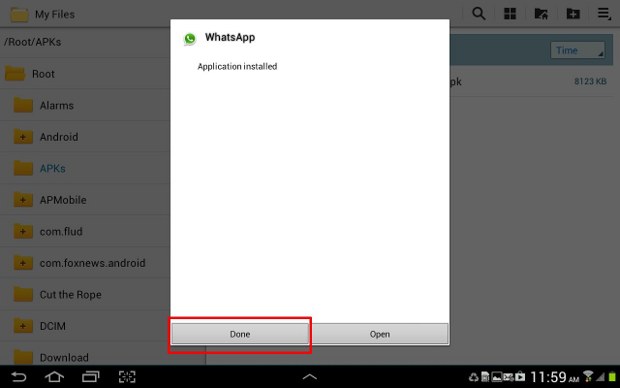
A következő képernyő kérni fogja, ha a telepítés sikeresen befejeződött. Ha nem, akkor ismételje meg a folyamatot. Ha a telepítés ismételten sikertelen, töltse le újra a fájlt, vagy válasszon egy régebbi verziójú alkalmazást a készülékéhez. Ezután nyomja meg a Kész gombot a telepítés befejezéséhez.
8. lépés
Most készen áll, és megkezdheti a Whatsapp alkalmazás telepítését a készülékén. Keresse meg az alkalmazást az alkalmazás menüjében, és kezdje meg a telepítési folyamatot a feltételek elfogadásával.
9. lépés
A következő képernyőn meg kell adnia a mobilszámát. Adja hozzá a számot, amely még nincs összekapcsolva vagy használatban egy másik eszközön a Whatsapp messengerrel; a folytatáshoz nyomja meg a Tovább gombot.
10. lépés
Az alkalmazás megerősíti a számot; ha helyes, nyomja meg az OK gombot vagy a Szerkesztés gombot a módosításokhoz és a folytatáshoz.
11. lépés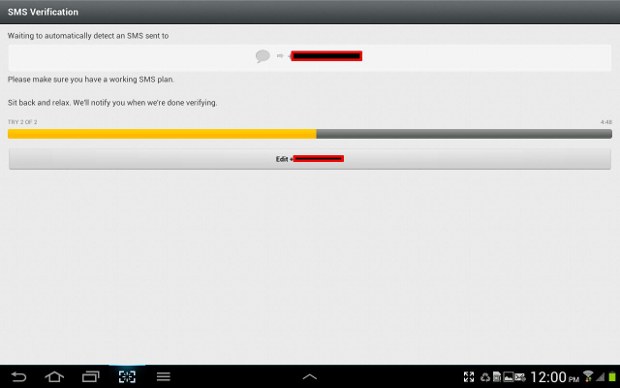
Az alkalmazás most ellenőrzi a készülékét, és SMS-ben elküldi az ellenőrző üzenetet a mobilszámára. Az üzenet tartalmazza az ellenőrző kódot, amelyet kézzel kell megadnia. Várja meg, amíg az ellenőrzési folyamat befejeződik, és automatikusan a következő lépésre lép. Ez pontosan öt percet vesz igénybe.
12. lépés
A következő képernyő az ellenőrző kód megadására szólítja fel; írja be a hatjegyű kódot, és folytassa. Az alkalmazás ellenőrzi és engedélyezi a szolgáltatásokat a készülékeden.
13. lépés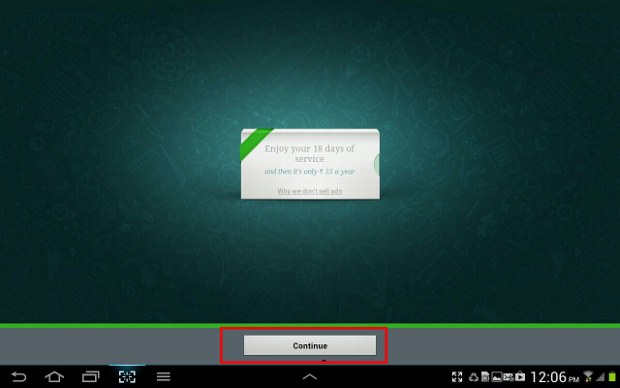
Az alkalmazás az aktiválás után megmutatja, hogy hány napnyi szolgáltatás áll rendelkezésre a számodon. Nyomja meg a Folytatás gombot a csevegések oldalra lépéshez, és kezdjen el üzeneteket küldeni az új készülékével.